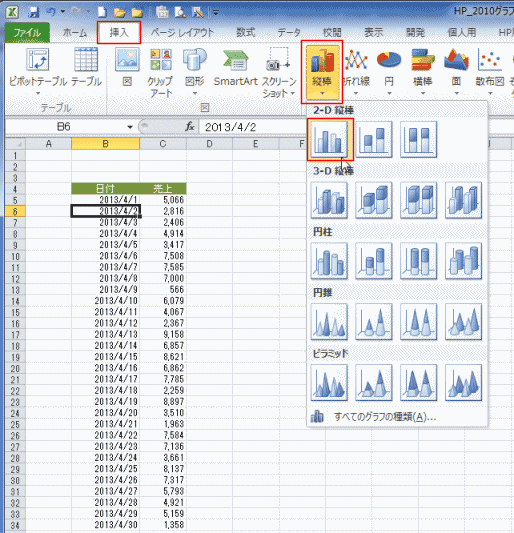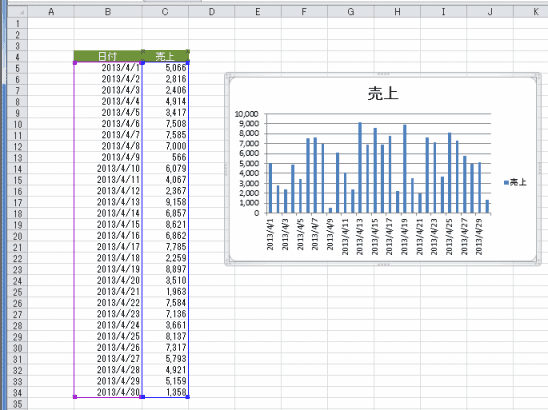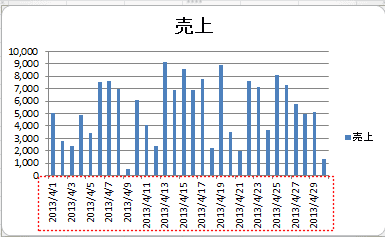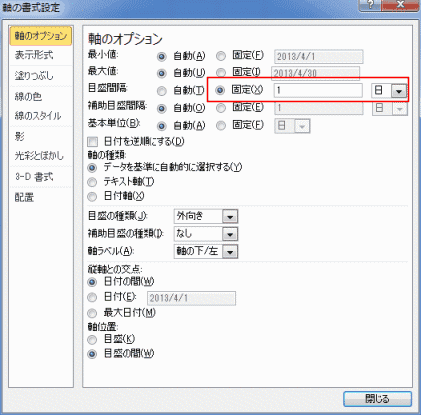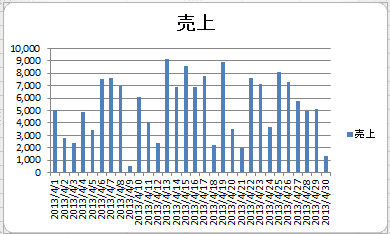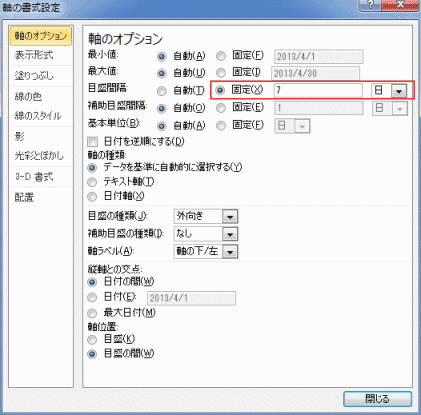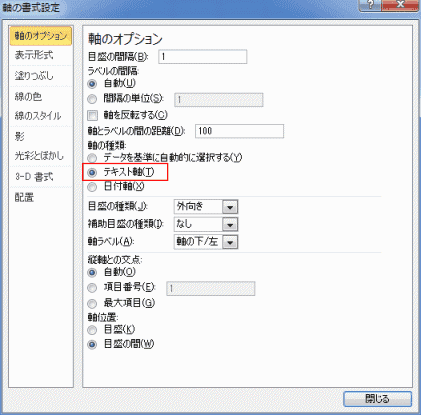-
よねさんのExcelとWordの使い方 »
-
エクセル2010基本講座:目次 »
-
グラフの使い方 »
-
グラフの目盛間隔を変更する
目盛の間隔を変更する Topへ
- 下図のように日付を項目軸(X軸)とした縦棒グラフを使って説明します。
-
縦棒グラフを作成する Topへ
- グラフにするデータリスト内のセルを選択して、[挿入]タブの[縦棒]→[集合縦棒]を実行します。
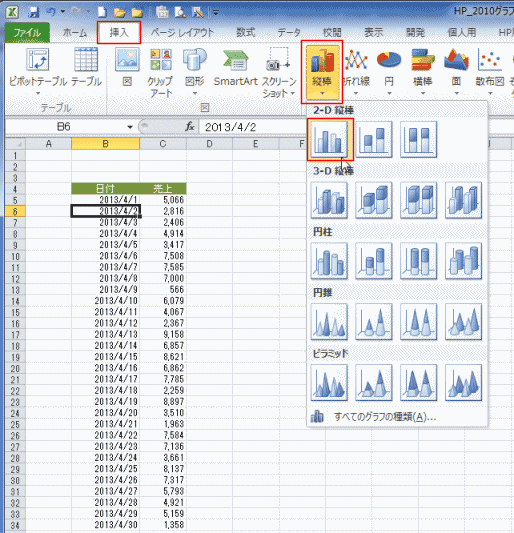
- 縦棒グラフが作成されました。
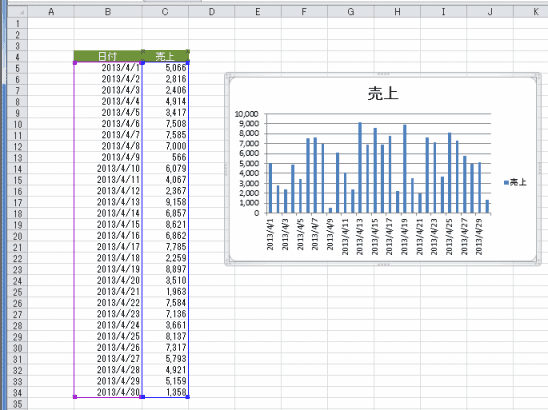
-
- 項目軸(X軸)の間隔が4/1,4/3,4/5・・・と2日ごとになっています。
この目盛の間隔を1日毎に変更したいと思います。
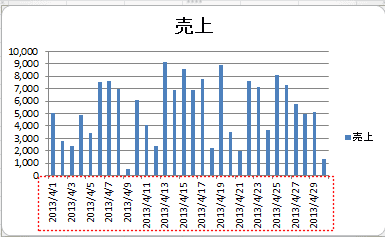
- 項目軸(X軸)をダブルクリックして、書式設定ダイアログを表示します。
軸オプションの目盛間隔が「自動」になっているのが分かります。

- 「固定」にチェックを入れ、「1」「日」と設定します。
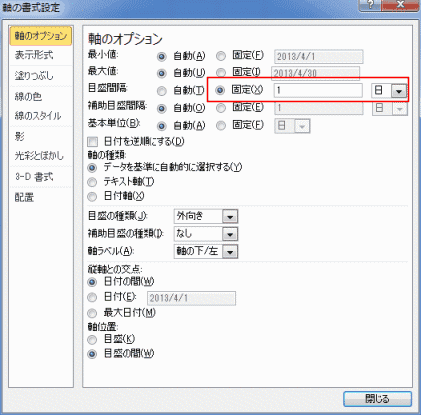
- 目盛間隔を1日毎に変更できました。
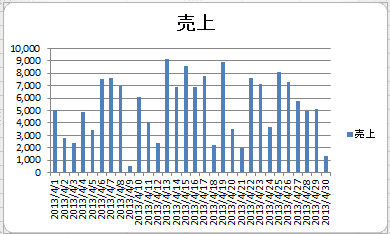
- 目盛間隔が詰まりすぎているので、1週間ごとにしたい
- 項目軸(X軸)をダブルクリックして、書式設定ダイアログを表示します。
「固定」にチェックを入れ、「7」「日」と設定します。
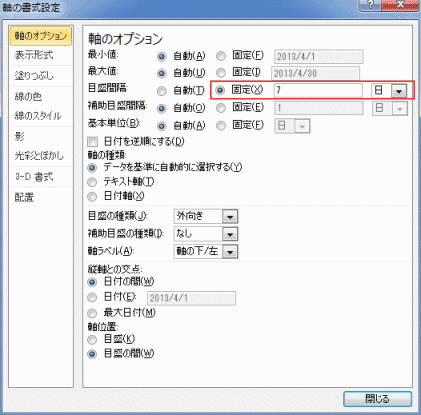
- 目盛間隔を7日毎に変更できました。

-
- 下図のように日付が連続でないデータからグラフを作成したところ、項目軸が連続して表示されました。
データのあるところだけ表示したい。

- 項目軸(X軸)をダブルクリックして、書式設定ダイアログを表示します。
軸の種類を「テキスト軸」に変更します。
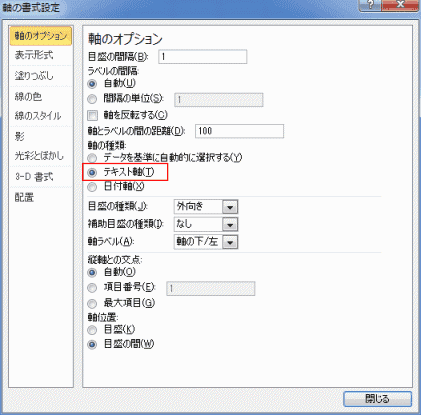
- データのあるところだけのグラフになりました。

よねさんのExcelとWordの使い方|エクセル2010基本講座:目次|グラフの使い方|グラフの目盛間隔を変更する